
Pemasa adalah ciri yang sangat mudah yang akan membolehkan anda untuk menggunakan peranti anda dengan lebih cekap, kerana kemudian anda boleh mengawal masa yang dibelanjakan di komputer. Terdapat beberapa cara untuk menetapkan masa di mana sistem akan menyelesaikan kerja. Anda boleh melakukan ini menggunakan hanya alat sistem, dan anda boleh memasang perisian tambahan. Pertimbangkan kedua-dua pilihan.
Bagaimana untuk meletakkan pemasa di Windows 8
Ramai pengguna memerlukan pemasa untuk memantau masa, dan tidak membenarkan komputer membelanjakan tenaga elektrik untuk menghabiskan komputer. Dalam kes ini, lebih mudah untuk menggunakan produk perisian tambahan, kerana cara sistem tidak akan memberi anda beberapa alat untuk bekerja dengan masa.Kaedah 1: AIRYTEC Matikan
Salah satu program terbaik pelan ini ialah suis Airytec off. Dengan itu, anda bukan sahaja boleh memulakan pemasa, tetapi juga mengkonfigurasi peranti yang mematikan, selepas akhir semua muat turun, output dari akaun selepas kekurangan pengguna dan banyak lagi.
Program ini sangat mudah, kerana ia mempunyai penyetempatan Rusia. Selepas melancarkan suis Airytec, ia berubah menjadi dulang dan tidak menghalang anda daripada bekerja di tempat kerja di tempat kerja. Cari ikon program dan klik padanya dengan tetikus - menu konteks akan dibuka di mana anda boleh memilih fungsi yang dikehendaki.
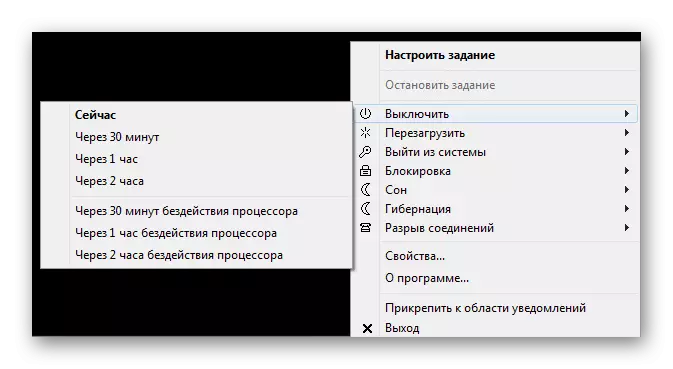
Kaedah 2: Wise Auto Shutdown
Shutdown Auto Wise juga merupakan program bahasa Rusia yang akan membantu anda mengawal masa operasi peranti. Dengan itu, anda boleh menetapkan masa di mana komputer dimatikan, akan dimulakan semula, masuk ke dalam mod tidur dan banyak lagi. Anda juga boleh membuat jadual harian yang mana sistem akan berfungsi.
Bekerja dengan penutupan auto bijak agak mudah. Apabila anda menjalankan program, dalam menu di sebelah kiri, anda mesti memilih tindakan yang mesti melaksanakan sistem, dan di sebelah kanan - nyatakan masa pelaksanaan tindakan yang dipilih. Anda juga boleh menghidupkan paparan peringatan 5 minit sebelum komputer dimatikan.

Muat turun Wise Auto Shutdown secara percuma dari laman web rasmi
Kaedah 3: Gunakan Alat Sistem
Juga pasang pemasa, anda boleh tanpa menggunakan perisian tambahan, dan menggunakan aplikasi sistem: kotak dialog "Run" atau "baris arahan".
- Menggunakan kombinasi utama Win + R, hubungi perkhidmatan "Run". Kemudian masukkan pasukan seperti itu:
shutdown -s -t 3600
Di mana nombor 3600 menandakan masa dalam beberapa saat di mana komputer akan dimatikan (3600 saat = 1 jam). Dan kemudian klik "OK". Selepas melaksanakan perintah, anda akan melihat mesej di mana ia mengatakan berapa lama peranti dimatikan.

- Dengan "baris arahan" semua tindakan adalah serupa. Panggil konsol dengan apa-apa cara yang diketahui oleh anda (contohnya, gunakan carian), dan kemudian masukkan semua arahan yang sama di sana:
shutdown -s -t 3600
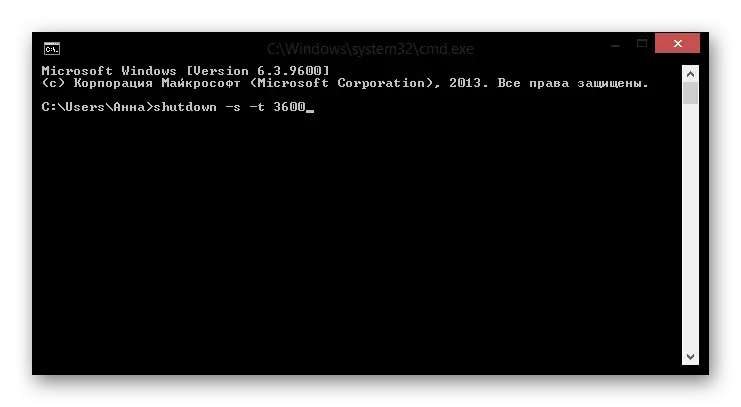
Jika anda perlu melumpuhkan pemasa, masukkan arahan kepada konsol atau perintah perkhidmatan:
Shutdown -a.
Kami melihat 3 cara dengan mana anda boleh menetapkan pemasa pada komputer. Seperti yang anda lihat, penggunaan alat sistem Windows dalam perniagaan ini bukan idea terbaik. Menggunakan perisian tambahan? Anda sangat memudahkan kerja anda. Sudah tentu, terdapat banyak program lain untuk bekerja dengan masa, tetapi kami telah memilih yang paling popular dan menarik.
